Obsah
Tento návod obsahuje pokyny krok za krokom na vyriešenie nasledujúceho problému s pripojením k obchodu Microsoft Store v systéme Windows 10: "Nevyzerá to, že ste pripojení k internetu. Skontrolujte prosím pripojenie a skúste to znova - 0x800704CF - Sieťové umiestnenie nie je možné dosiahnuť..."
Chyba "0x800704CF - Uistite sa, že ste pripojení k internetu" v službe Microsoft Store sa zobrazuje aj vtedy, keď ste už pripojení k internetu a môžete bez problémov prehľadávať web.

Ako opraviť chybu sieťového pripojenia Microsoft Store 0x800704cf.
Krok 1. Spustite nástroj na riešenie problémov so sieťou.
Prvým krokom na vyriešenie chyby Windows Store "0x800704CF - Nevyzerá to, že ste pripojení k internetu" je spustenie nástroja na riešenie problémov s prácou siete. Ak to chcete urobiť:
1. Kliknite pravým tlačidlom myši na Wi-Fi  (alebo LAN) v pravom dolnom rohu panela úloh a vyberte Riešenie problémov .
(alebo LAN) v pravom dolnom rohu panela úloh a vyberte Riešenie problémov .
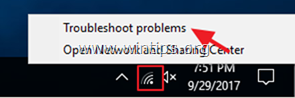
2. Pri riešení problému postupujte podľa pokynov na obrazovke.
Krok 2. Skontrolujte počítač na prítomnosť vírusov.
Vírusy alebo škodlivé programy môžu spôsobiť problémy so sieťovým a internetovým pripojením. Preto skôr, ako budete pokračovať v riešení problémov s pripojením, použite túto príručku na kontrolu a odstránenie malvéru a škodlivých programov, ktoré môžu byť spustené vo vašom počítači.
Krok 3. Zakážte alebo odinštalujte svoj antivírusový/bezpečnostný balík.
V niektorých prípadoch som sa stretol s tým, že niektoré antivírusové programy, ako napríklad Avast alebo AVG Antivirus, môžu po aktualizácii svojho enginu alebo po aktualizácii systému Windows spôsobiť problémy so sieťovým pripojením. V týchto prípadoch radšej odinštalujem a znova nainštalujem program na ochranu.
Ak teda používate antivírusový program alebo program firewall, ktorý vás chráni pred internetovou prevádzkou, skúste vypnúť ochranu internetu (webu) alebo - lepšie - dočasne odinštalujte bezpečnostný program z počítača. Potom sa skúste znova pripojiť k obchodu Microsoft Store a ak sa chyba "0x800704CF" vyriešila, znova nainštalujte bezpečnostný ochranný program.
Krok 4. Obnovte nastavenia proxy servera.
Ak ste pripojení k pracovisku prostredníctvom pripojenia VPN, uistite sa, že ste odpojení od siete VPN, a potom obnovte nastavenia proxy servera.
1. Otvoriť Príkazový riadok ako Správca . Na to:
1. Do poľa pre vyhľadávanie zadajte: cmd (alebo príkazový riadok ).
2. Kliknite pravým tlačidlom myši na príkazový riadok (výsledok) a vyberte Spustiť ako správca .
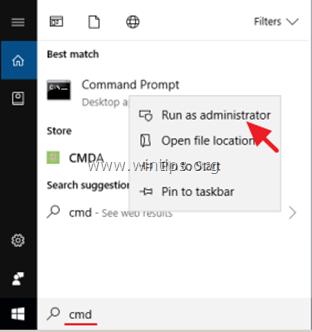
2. V príkazovom riadku zadajte nasledujúci príkaz a stlačte tlačidlo Vstúpte na stránku :
- netsh winhttp reset proxy
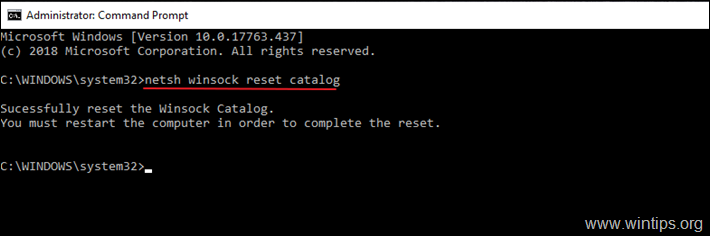
3. Reštartovanie počítača a pokúste sa pripojiť k službe MS Store.
Krok 5. Obnovenie protokolu TCP/IP a katalógu WINSOCK.
Chyba Microsoft Store 0x800704cf sa môže vyskytnúť, pretože protokol TCP/IP bol poškodený a musíte ho obnoviť na predvolené hodnoty.
1. Otvoriť Príkazový riadok ako Správca .
2. V príkazovom riadku zadajte nasledujúci príkaz a stlačte tlačidlo Vstúpte na stránku :
- netsh int ip reset
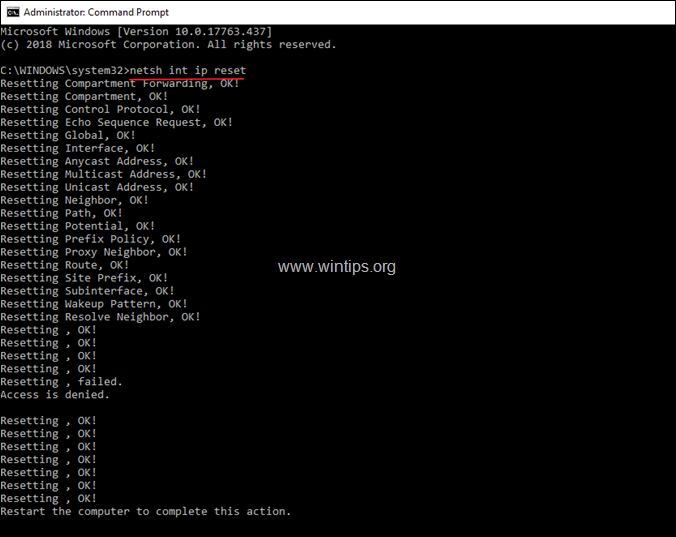
3. Reštartovanie a otestujte pripojenie k internetu. Ak máte stále problémy, otvorte znova Príkazový riadok ako správca a zadajte nasledujúci príkaz na obnovenie predvolených nastavení katalógu "Winsock":
- netsh winsock reset katalógu
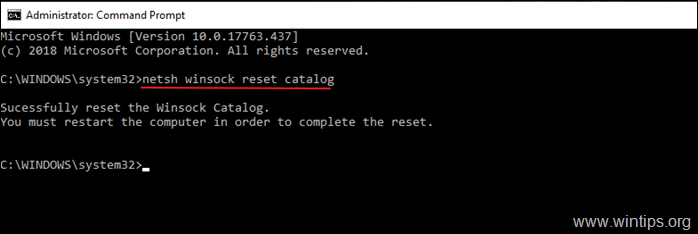
4. Reštart počítača podľa pokynov a potom otestujte internetové pripojenie.
Krok 6. Obnovte nastavenia adresy IP a resetujte adresu DNS.
1. Otvorte zvýšený príkazový riadok.
2. V okne príkazového riadku zadajte postupne nasledujúce tri (3) príkazy (stlačte tlačidlo Vstúpte na stránku po zadaní každého z nich).
-
- ipconfig /release ipconfig /flushdns ipconfig /renew
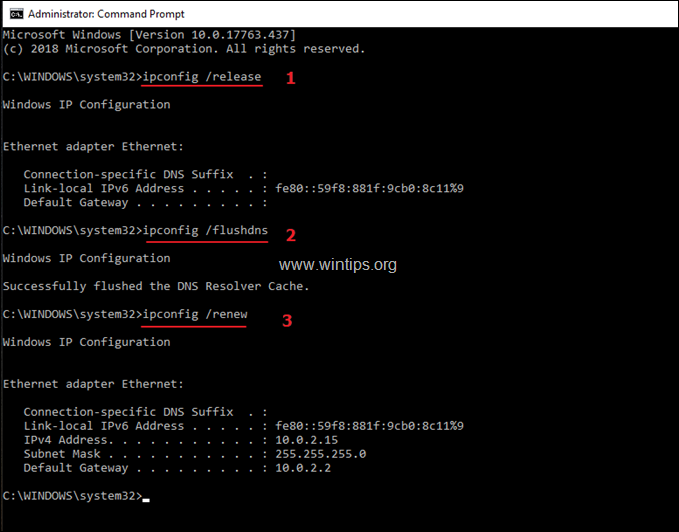
3. Zatvorte príkazový riadok a reštartovať váš počítač.
Krok 7. Zmena nastavení DNS.
1. Prejdite na Ovládací panel > Centrum sietí a zdieľania .
2. Kliknite na . Nastavenia adaptéra na ľavej strane.
3. Dvakrát kliknite na aktívne sieťové pripojenie (napr. "Local Area Connection") a vyberte Vlastnosti .
4. Potom vyberte položku Internetový protokol verzie 4 (TCP/IPv4) ' a kliknite na tlačidlo Vlastnosti opäť.
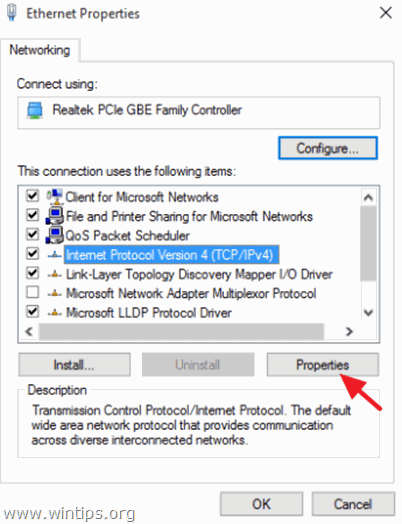
5. Vyberte " Použite nasledujúce adresy serverov DNS " a zadajte nasledujúce adresy servera Google DNS:
- 8.8.8.8 8.8.4.4
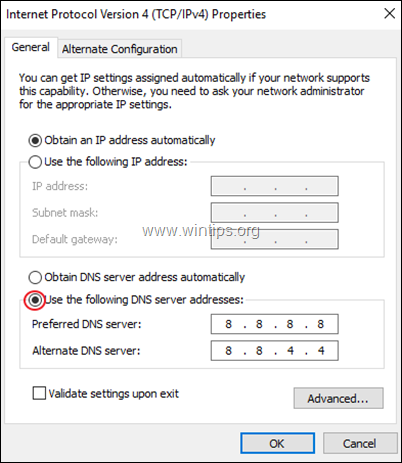
6. Tlač OK (dvakrát) na zatvorenie vlastností siete.
7. Reštartovanie počítača a pokúste sa získať prístup do obchodu Microsoft Store.
To je všetko! Dajte mi vedieť, či vám tento návod pomohol, a zanechajte komentár o svojich skúsenostiach. Prosím, lajkujte a zdieľajte tento návod, aby ste pomohli ostatným.

Andy Davis
Blog správcu systému o systéme Windows





